今天小五与大家分享如何实现重复数据只显示一个?
1、删除重复项
选择数据区域,点击数据——数据工具——删除重复项,在打开的对话框中勾选全选,点击确定即可删除重复项。
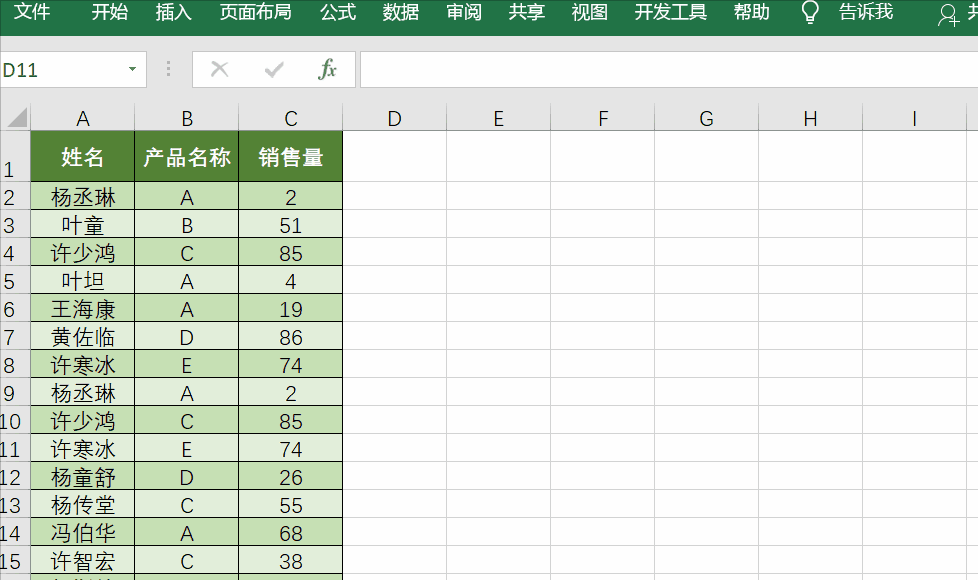
2、高级筛选法
将光标定位在表格中的任意单元格,按Ctrl+A选中全表,之后点击数据——排序和筛选——高级,在打开的界面中,勾选“将筛选的结果复制到其他位置”,然后选择好【复制到】的区域,最后勾选【选择不重复的记录】点击确定即可筛选出唯一值。
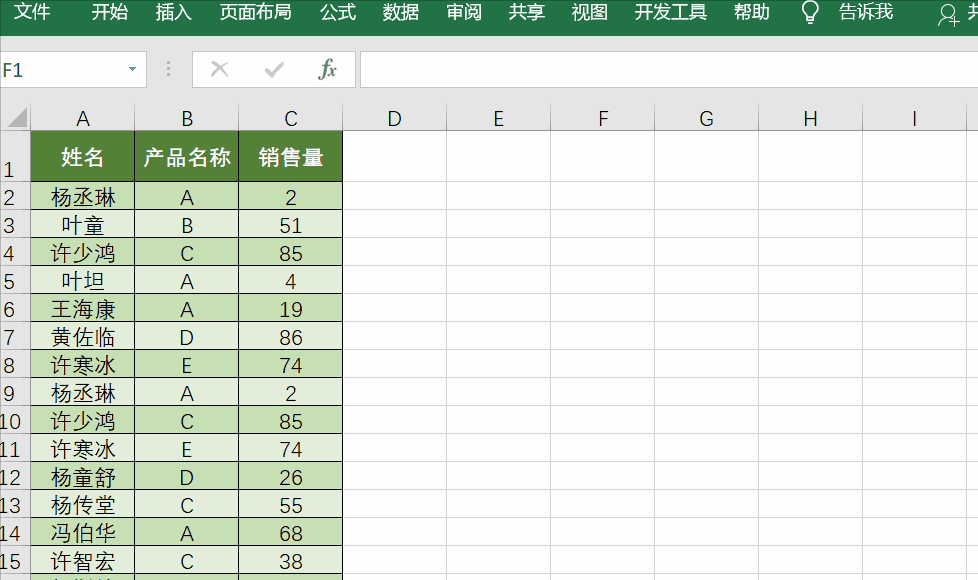
3、数据透视法
选中区域,点击插入——数据透视表,之后将“姓名”和“产品名称”放在行字段中,而“销售量”则放在值字段中,然后点击设计——布局——报表布局——以表格形式显示,随后再点击分类汇总——不显示分类汇总,最后再点击分析——显示——按钮即可。
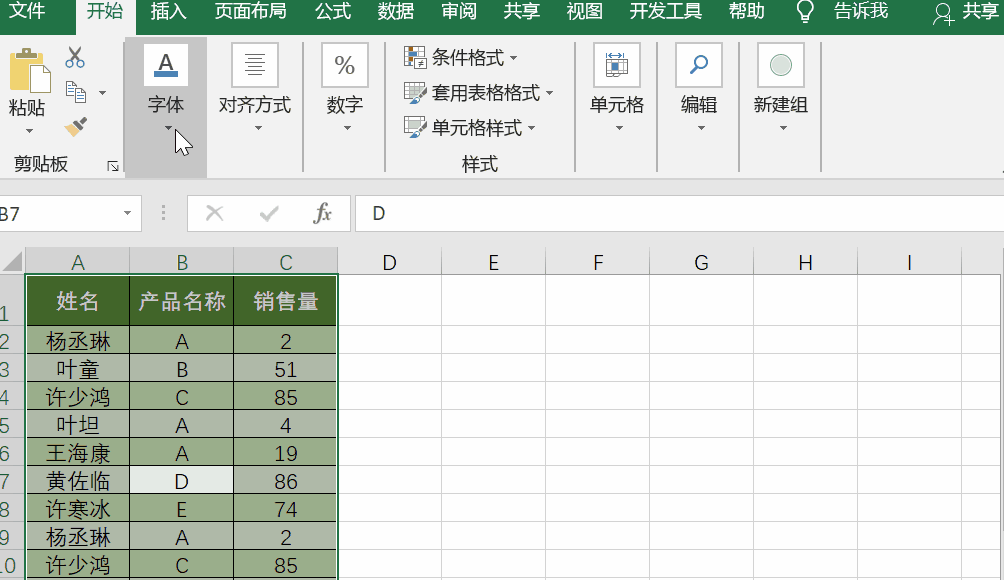
PS:这里字段值默认的是求和,而这里我们需要删除重复项,所以利用平均值来获取,点击字段名右击选择【值字段设置】,在打开的界面中将计算类型设置为【平均值】即可。
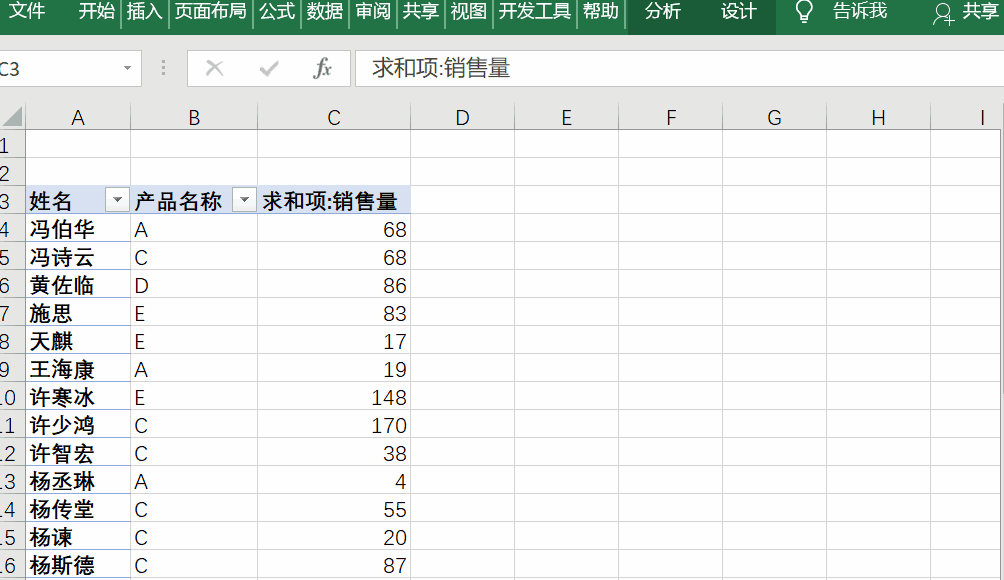
4、Power Query法
选中区域,点击数据——获取和转换——新建查询——从文件——从工作簿,然后选择相应的表格,之后启动Power Query编辑器,选择相应的表格,然后点击数据转换,在减少行中选择删除行——删除重复项,最后点击关闭并上载即可。
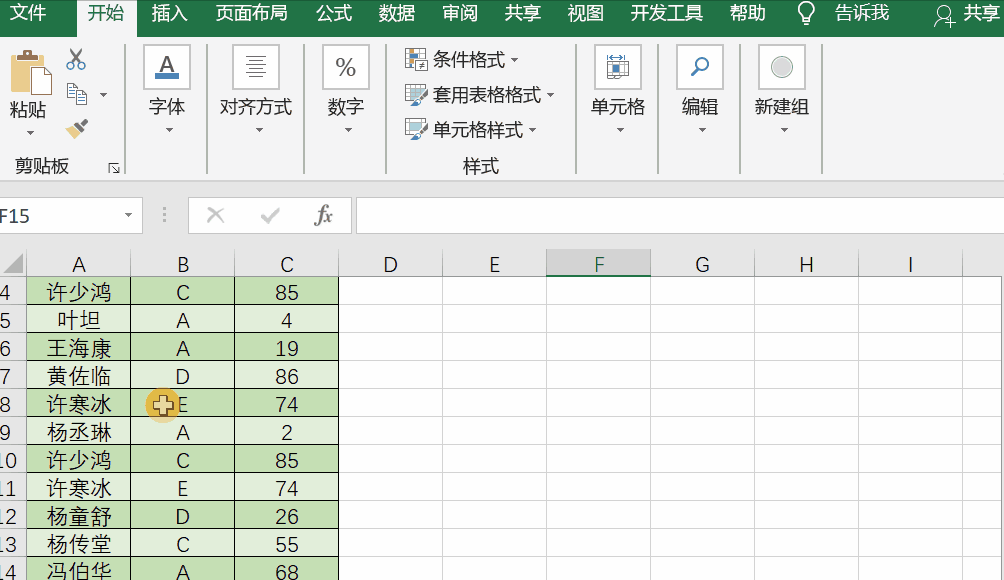
除了以上几种方法,当然还可以利用函数公式来解决。




















 4635
4635

 被折叠的 条评论
为什么被折叠?
被折叠的 条评论
为什么被折叠?








